El archivo original UpdateChecker.exe es un componente de software de ASUS Update by ASUS .
ASUS Update descarga y parchea los productos de ASUS con actualizaciones. UpdateChecker.exe ejecuta un proceso que comprueba el sitio web de ASUS en busca de nuevas actualizaciones de programas. Este no es un proceso esencial para Windows y puede deshabilitarse si se sabe que crea problemas. ASUS Update automáticamente busca en línea las actualizaciones del BIOS del sistema, los controladores y las aplicaciones esenciales que son necesarias para el funcionamiento óptimo del software y el hardware de ASUS instalado en el sistema. Este programa se ejecuta en la plataforma de Windows. Esta es una aplicación inofensiva.ASUS es un proveedor chino de computadoras personales que fabrica desde computadoras de escritorio y portátiles hasta teléfonos móviles, monitores, dispositivos de almacenamiento óptico y tarjetas gráficas. En 2013, fue el quinto vendedor de computadoras más grande del mundo, en términos de ventas. La compañía comenzó a lanzar tarjetas gráficas en 2005 con su primera tarjeta aceleradora PhysX. ASUS fue fundada en Taipei en 1989 por TH Tung, Ted Hsu, Wayne Hsieh y MT Liao, todos empleados anteriormente por Acer. La compañía actualmente tiene su sede en Taipei, Taiwán.
UpdateChecker significa ASUS Update Checker
La extensión .exe en un nombre de archivo indica un archivo ejecutable exe. Los archivos ejecutables pueden, en algunos casos, dañar su computadora. Por lo tanto, lea a continuación para decidir si UpdateChecker.exe en su computadora es un troyano que debe eliminar o si se trata de un archivo que pertenece al sistema operativo Windows o a una aplicación de confianza.
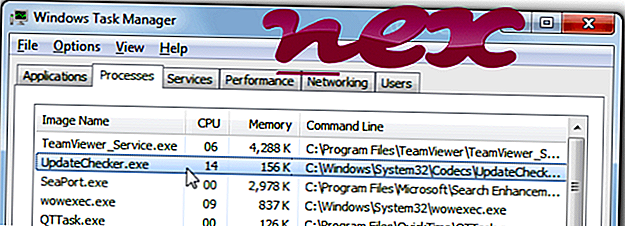
El proceso conocido como Media Player Codec Pack o Windows (versión 7 Codec Pack, 8 Codec Pack) o FileHippo.com Update Checker o ASUS Live Update o UpdateChecker MFC Application o Update Checker o ASUS Live Update (Update Checker)
pertenece al software ASUS Live o FileHippo.com Update Checker o UpdateChecker Application o Dxtory o ASUS Live Update
por Cole Williams o Cole Williams Software o ASUS (www.asus.com) o FileHippo.com (www.filehippo.com) o ASUSTeK Computer (www.asus.com) o Dxtory Software.
Descripción: UpdateChecker.exe no es esencial para Windows y con frecuencia causará problemas. UpdateChecker.exe se encuentra en una subcarpeta de C: \ Windows, común es C: \ Windows \ SysWOW64 \ C2MP \ . Los tamaños de archivo conocidos en Windows 10/8/7 / XP son 48, 200 bytes (30% de todas las ocurrencias), 48, 248 bytes y 7 variantes más.
El archivo es un archivo sin información sobre su desarrollador. Está firmado digitalmente. No es un archivo básico de Windows. El programa se inicia cuando se inicia Windows (vea la clave del Registro: MACHINE \ User Shell Folders, Run, TaskScheduler, MACHINE \ Run). El programa no es visible. UpdateChecker.exe es capaz de monitorear aplicaciones. Por lo tanto, la calificación de seguridad técnica es 50% peligrosa ; Sin embargo, también debe leer los comentarios de los usuarios.
Desinstalar esta variante: Si tiene algún problema con UpdateChecker.exe, puede hacer lo siguiente:
- Si UpdateChecker.exe se encuentra en una subcarpeta de C: \ Windows \ System32, la clasificación de seguridad es 49% peligrosa . El tamaño del archivo es 48, 248 bytes (15% de todas las ocurrencias), 55, 992 bytes y 14 variantes más. No hay información sobre el autor del archivo. Está firmado digitalmente. La aplicación se inicia cuando Windows se inicia (vea la clave del Registro: MACHINE \ User Shell Folders, Run, TaskScheduler, MACHINE \ Run). El archivo UpdateChecker.exe no es un archivo del sistema de Windows. El programa no es visible. UpdateChecker.exe es capaz de monitorear aplicaciones.
Desinstalar esta variante: Si tiene algún problema con UpdateChecker.exe, puede hacer lo siguiente:
- Solicite asistencia al desarrollador, Mediaplayercodecpack, [1] [2]
- desinstale el software Cole Williams Software Limited o Media Player Codec Pack a través del Panel de control de Windows / Agregar o quitar programas (Windows XP) o Programas y características (Windows 10/8/7)
- Si UpdateChecker.exe se encuentra en una subcarpeta de "C: \ Archivos de programa", la calificación de seguridad es 43% peligrosa . El tamaño del archivo es 17, 920 bytes (29% de todas las ocurrencias), 114, 688 bytes y 9 variantes más. UpdateChecker.exe no es un archivo del sistema de Windows. El programa no es visible. El archivo UpdateChecker.exe es un archivo sin información sobre su desarrollador. UpdateChecker.exe es capaz de grabar entradas de teclado y mouse.
Desinstalar esta variante: Si tiene algún problema con UpdateChecker.exe, puede hacer lo siguiente:
- Pregunte al desarrollador, Asus, para asistencia
- desinstale el software Update Checker de ASUS Live o FileHippo.com a través del Panel de control de Windows / Agregar o quitar programas (Windows XP) o Programas y características (Windows 10/8/7)
- Si UpdateChecker.exe está ubicado en una subcarpeta de C: \, la clasificación de seguridad es 22% peligrosa . El tamaño del archivo es 93, 696 bytes.
- Si UpdateChecker.exe se encuentra en una subcarpeta de la carpeta del perfil del usuario, la calificación de seguridad es un 14% peligrosa . El tamaño del archivo es de 248.832 bytes.
Importante: algunos malware se camuflan como UpdateChecker.exe. Por lo tanto, debe verificar el proceso UpdateChecker.exe en su PC para ver si es una amenaza. Recomendamos Security Task Manager para verificar la seguridad de su computadora. Esta fue una de las Mejores Selecciones de Descarga de The Washington Post y PC World .
Una computadora limpia y ordenada es el requisito clave para evitar problemas con UpdateChecker. Esto significa ejecutar un análisis de malware, limpiar su disco duro con 1 cleanmgr y 2 sfc / scannow, 3 desinstalar los programas que ya no necesita, buscar programas de inicio automático (con 4 msconfig) y habilitar la Actualización automática de Windows 5. Recuerde siempre realizar copias de seguridad periódicas o, al menos, establecer puntos de restauración.
Si experimenta un problema real, intente recordar lo último que hizo o lo último que instaló antes de que apareciera el problema por primera vez. Use el comando 6 resmon para identificar los procesos que están causando su problema. Incluso para problemas graves, en lugar de volver a instalar Windows, es mejor que repare la instalación o, para Windows 8 y versiones posteriores, ejecute el comando 7 DISM.exe / Online / Cleanup-image / Restorehealth. Esto le permite reparar el sistema operativo sin perder datos.
Para ayudarlo a analizar el proceso de UpdateChecker.exe en su computadora, los siguientes programas han demostrado ser útiles: Un Administrador de tareas de seguridad muestra todas las tareas de Windows que se ejecutan, incluidos los procesos ocultos incrustados, como el teclado y la supervisión del navegador o las entradas de inicio automático. Una calificación de riesgo de seguridad única indica la probabilidad de que el proceso sea un posible spyware, malware o un troyano. B Malwarebytes Anti-Malware detecta y elimina el spyware, adware, troyanos, keyloggers, malware y rastreadores de su disco duro.
Archivo relacionado:
getflash.dll hpqste08.exe tsnpstd3.exe UpdateChecker.exe mbamgui.exe unlockercom.dll ccd.exe oldnewexplorer32.dll epicupdate.exe acrord32.exe spmgr.exe











